word怎么每页显示50行word每页显示固定行数
这篇文章给大家分享的word技巧是关于word怎么每页显示50行word每页显示固定行数的word使用技巧,文章将通过图文并茂的形成为您讲解word怎么每页显示50行word每页显示固定行数的word操作技巧,希望这篇word怎么每页显示50行word每页显示固定行数的word文档排版技巧能够帮助到您。
·首先,打开word之后,word默认的选项栏是“开始”,我们选择“布局”,如图所示。

·进入布局设置之后,点击如图所示的箭头按钮,如图所示。
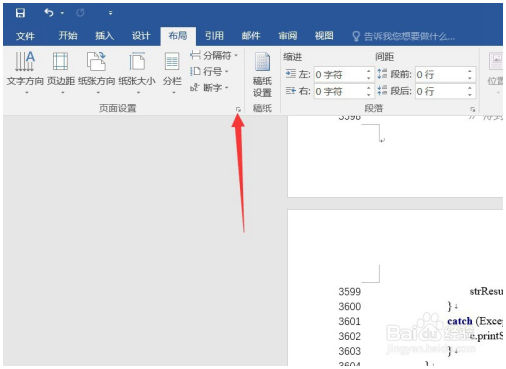
·然后,可以看到word的默认页边距是上下各2.54厘米,而此时word每页最大显示行数为48行,如图所示。

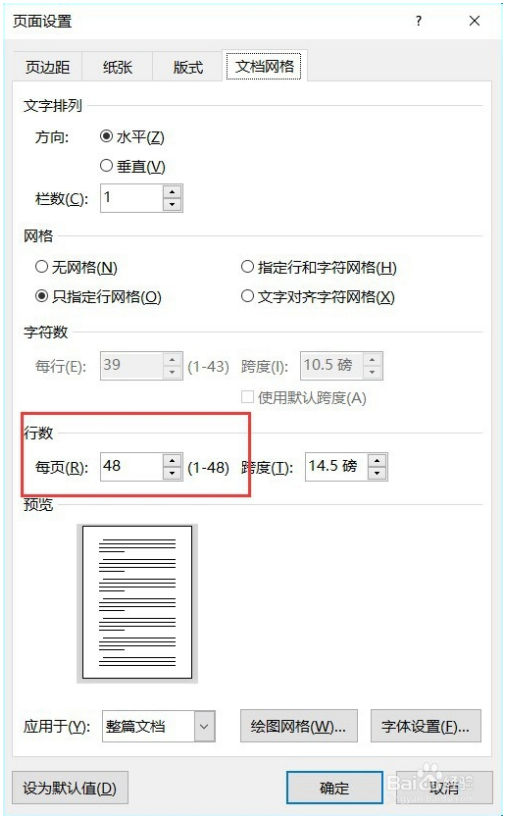
·此时,我们可以将上下页边距都设置为2厘米,点击“确定”即可,如图所示。
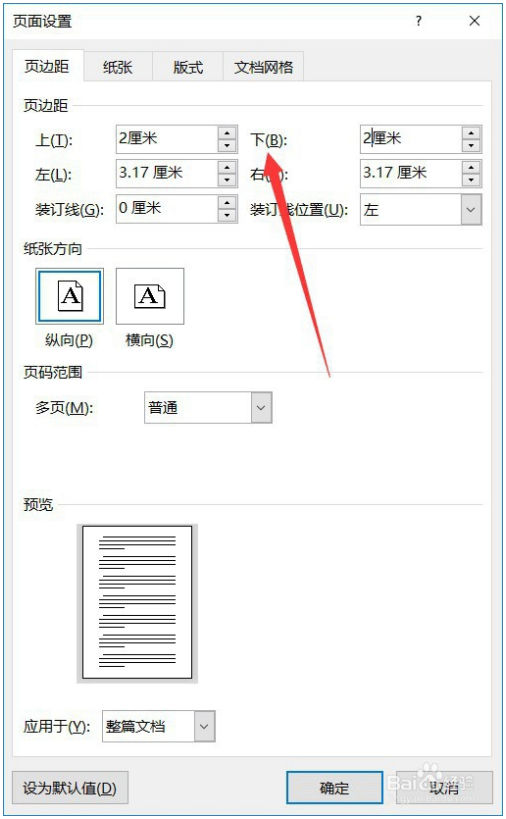
·可以看到,上下页边距设置为2厘米之后,每页显示的行数就可以设置为50行了,如图所示。
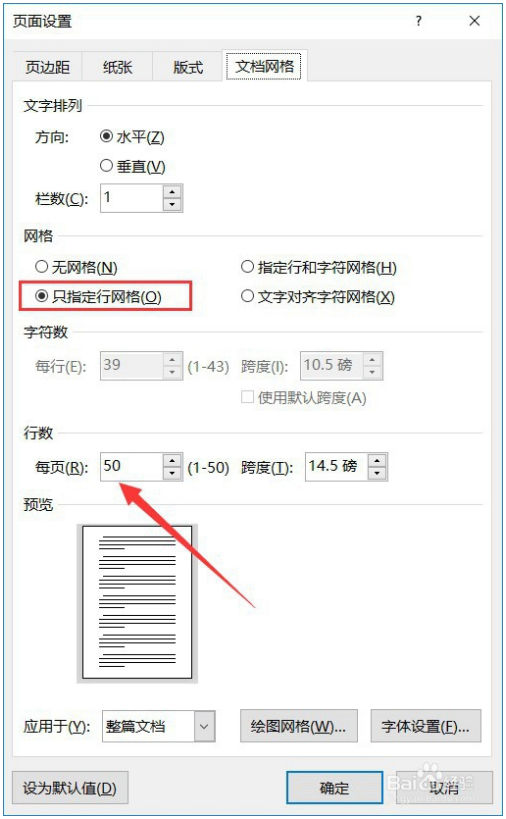
·如果你想让每页显示的行数大于50行,那么非常简单,只要把上下页边距的值调小就可以了,如图所示。

·此时,word每页显示的行数也就会随之变大了,如图所示。

·以上就是word怎么每页显示50行,word每页显示固定行数的方法介绍,希望可以帮到大家。
以上内容是word教程网为您精心整理的word怎么每页显示50行word每页显示固定行数word基础使用教程,里面包括有部分word排版教程,word文档教程,word表格教程等内容,希望这篇word怎么每页显示50行word每页显示固定行数能够帮助您快速学习word的使用和操作。